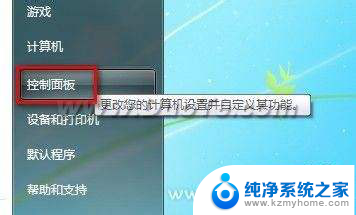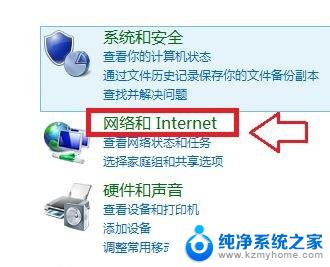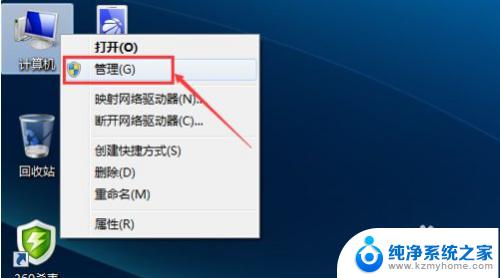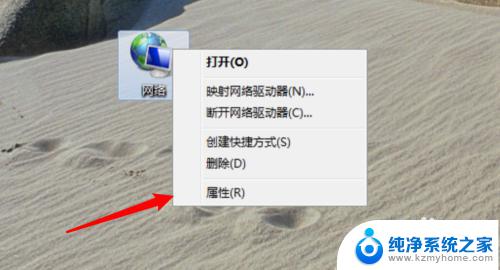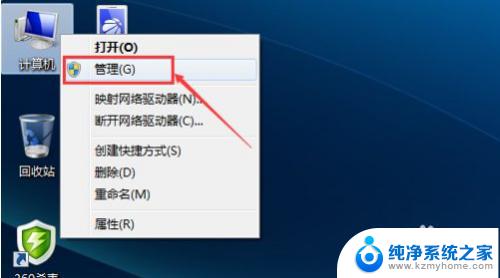windows7电脑不显示无线连接 win7无线网络连接失败
随着科技的不断发展,无线网络连接已经成为我们日常生活中不可或缺的一部分,有时候我们可能会遇到一些烦恼,比如在使用Windows 7操作系统的电脑上无法显示无线连接或者无法成功连接无线网络。这种情况可能会给我们的工作和生活带来一定的不便。所以了解这些问题的原因并找到解决方法是非常重要的。在本文中我们将探讨Windows 7电脑不显示无线连接和无线网络连接失败的原因,并提供一些解决方案来帮助您解决这些问题。
具体方法:
1.我们点击右下角的无线网络,打开网络和共享中心。
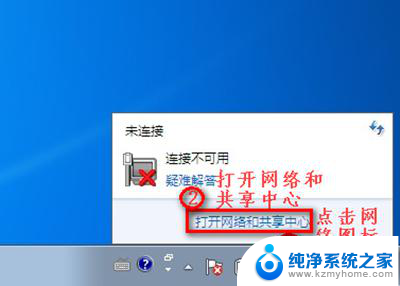
2.点击“更改适配器设置”。
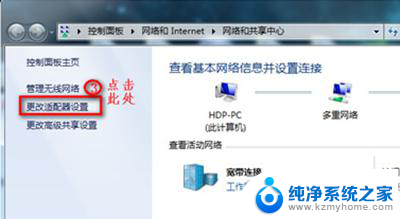
3.在“网络连接”窗口,如果网络连接里面有无线网络连接是灰色情况,我们就右键点击“启用”。
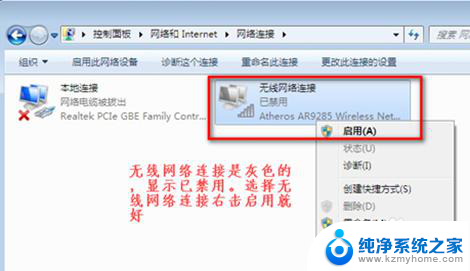
4.当网络连接里面没有无线网络连接,我们按以下步骤操作。
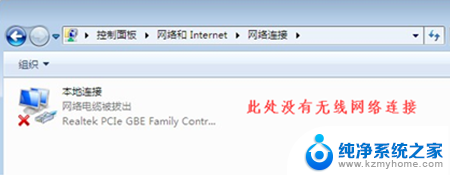
5.桌面上,右键“计算机”选择“管理”。
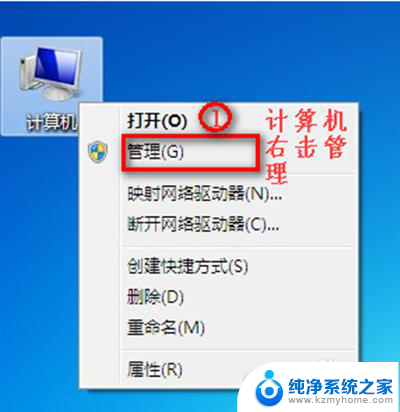
6.点击“设备管理器”。
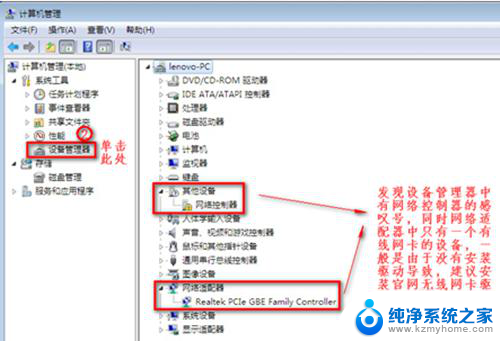
7.我们查看“网络适配器”的作用。
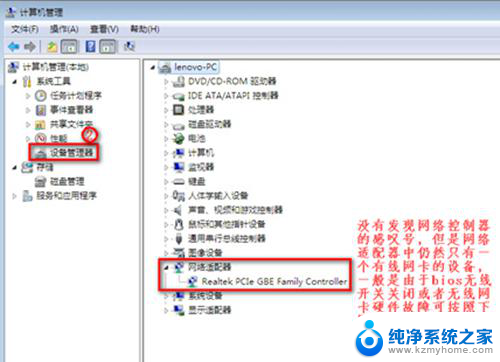
8.重启电脑后,连续按F2键进BIOS。Configuration页面Wireless LAN Support保证是Enabled状态,如果是Disabled状态如图进行更改。
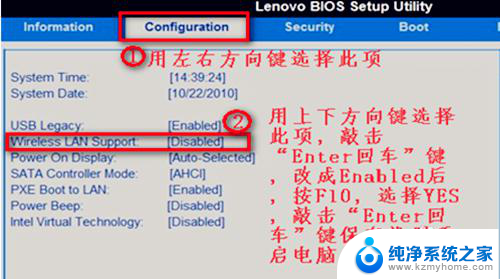
以上就是Windows 7电脑不显示无线连接的全部内容,如果遇到这种情况,你可以按照以上步骤解决问题,非常简单快速。